Cách khôi phục bài viết đã ẩn trên Facebook Fanpage hiệu quả
Bạn từng vô tình ẩn bài đăng quan trọng và giờ đây muốn hiển thị lại nhưng không biết cách khôi phục bài viết đã ẩn trên Facebook? Tình huống phổ biến của người dùng Facebook trên toàn thế giới gặp phải mỗi ngày. Meta hiểu rõ nhu cầu này nên đã tích hợp sẵn tính năng khôi phục lại bài viết đã ẩn trên Facebook ngay trong lịch sử hoạt động. Dù đang sử dụng ứng dụng Facebook trên điện thoại hay truy cập qua máy tính, việc tìm lại bài viết đã ẩn trên Facebook hoàn toàn khả thi. Quảng Cáo Siêu Tốc sẽ hướng dẫn cách tìm lại bài viết đã ẩn trên Facebook chi tiết, dễ hiểu từng bước một.

Cách khôi phục bài viết đã ẩn trên Facebook
1. CÁCH KHÔI PHỤC BÀI VIẾT ĐÃ ẨN TRÊN FACEBOOK BẰNG ĐIỆN THOẠI
Khôi phục bài viết đã ẩn trên Facebook bằng điện thoại là phương pháp được nhiều người dùng lựa chọn bởi tính tiện lợi, nhanh chóng. Với ứng dụng Facebook hiện đại, bạn có thể truy cập lịch sử hoạt động, timeline Facebook để tìm lại những bài đăng Facebook đã bị ẩn trước đó. Hướng dẫn chi tiết cách khôi phục lại bài viết đã ẩn trên Facebook cho cả điện thoại chạy hệ điều hành iOS lẫn Android.
1.1. Khôi phục bài viết đã ẩn trên Facebook (iOS)
Đối với người dùng iPhone sử dụng hệ điều hành iOS, quá trình khôi phục bài viết đã ẩn trên Facebook được thực hiện như sau:
-
Bước 1: Mở ứng dụng Facebook trên iPhone. Đăng nhập tài khoản cần phục hồi bài đăng Facebook.
-
Bước 2: Tại giao diện Facebook chính, nhấn vào biểu tượng "≡" (Ba gạch ngang) ở góc dưới bên phải màn hình. Nút menu quản lý cài đặt Facebook và hoạt động trên trang cá nhân.
-
Bước 3: Kéo tìm mục "Cài đặt & quyền riêng tư" (Settings & privacy). Mục này chứa các tùy chọn liên quan đến cài đặt riêng tư và bảo mật Facebook của bạn. Sau đó, chọn “Cài đặt” (Settings).
-
Bước 4: Lướt xuống mục “Hoạt động của bạn” (Your Activity), chọn "Nhật ký hoạt động" (Activity Log) để xem toàn bộ hoạt động gần đây trên Facebook. Đây là nơi lưu trữ tất cả các bài đăng Facebook, bao gồm cả những bài viết bị ẩn mà bạn đã thực hiện trước đó.
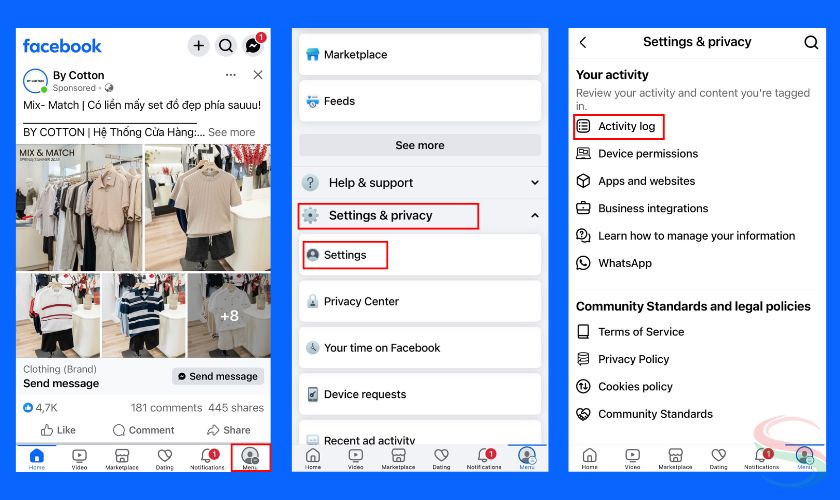
Cách khôi phục bài viết đã ẩn trên Facebook bằng điện thoại iPhone
-
Bước 5: Nhấn mũi tên trỏ xuống ở mục “Hoạt động của bạn trên Facebook” (Your Facebook Activity).
-
Bước 6: Nhấn mũi tên trỏ xuống ở mục “Bài viết” (Posts).
-
Bước 7: Chọn “Bài viết đã ẩn khỏi trang cá nhân” (Posts hidden from profile).
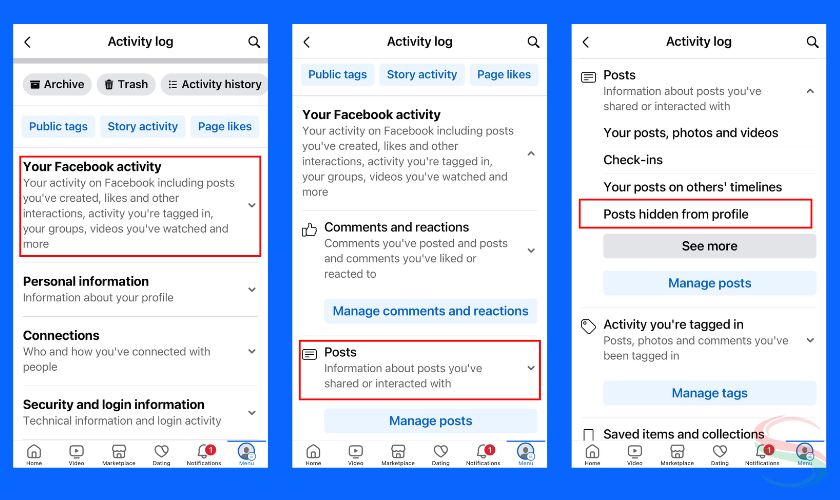
Khôi phục bài viết Facebook đã ẩn trên điện thoại
-
Bước 8: Facebook sẽ hiển thị các bài viết bị ẩn tại đây. Người dùng có thể chọn biểu tượng Filter phía trên góc trái màn hình để tìm nhanh bài đăng cũ theo ngày tháng.
-
Bước 9: Chọn bài đăng Facebook muốn hiển thị lại, nhấn biểu tượng ba chấm ngang, sau đó chạm “Thêm vào trang cá nhân” (Add to profile).
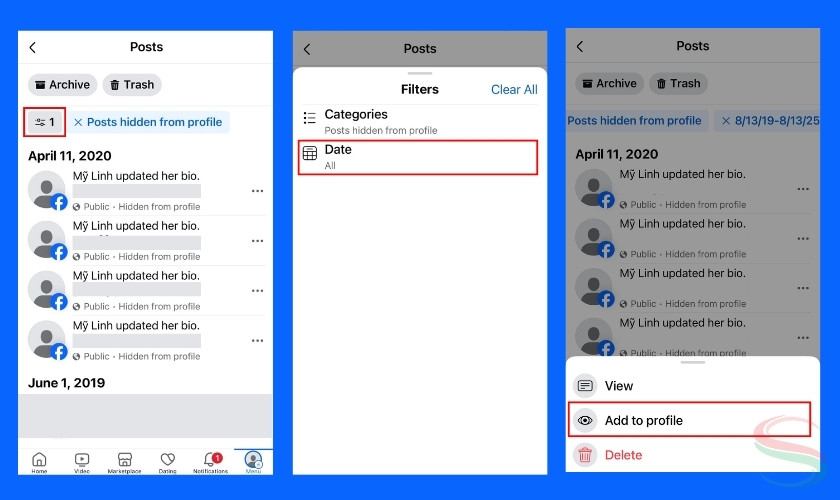
Cách mở lại bài viết đã ẩn trên Facebook mobile
1.2. Khôi phục lại bài viết đã ẩn trên Facebook (Android)
Facebook đã tối ưu giao diện Facebook trên mobile giúp người dùng quản lý bài đăng cũ đơn giản hơn. Dù sử dụng hệ điều hành iOS hay Android, việc tìm lại bài viết đã ẩn trên Facebook đều tương tự nên bạn có thể xem hướng dẫn chi tiết ở phần trên nhé! Hãy xây dựng sẵn mẫu plan content cho fanpage nhằm kiểm soát tốt lịch đăng, từ đó giảm thiểu rủi ro phải ẩn bài sau khi đã xuất bản.
2. CÁCH MỞ LẠI BÀI VIẾT ĐÃ ẨN TRÊN FACEBOOK BẰNG MÁY TÍNH
Facebook trên máy tính cung cấp nhiều tùy chọn quản lý chi tiết hơn so với phiên bản ứng dụng Facebook trên điện thoại. Phương pháp khôi phục bài viết đã ẩn trên Facebook bằng máy tính đặc biệt hiệu quả khi cần tìm lại bài viết đã ẩn trên Facebook từ thời gian xa hoặc xử lý nhiều bài đăng cũ cùng một lúc. Nếu fanpage có nhiều người cùng tham gia quản lý, hãy đảm bảo đã phân quyền đúng bằng việc tham khảo cách thêm quản trị viên cho page để tránh nhầm lẫn khi chỉnh sửa, ẩn/hiện bài viết.
-
Bước 1: Mở Google Chrome, Safari, Microsoft Edge hoặc bất kỳ trình duyệt nào, sau đó truy cập facebook.com và thực hiện đăng nhập tài khoản Facebook.
-
Bước 2: Nhấn vào ảnh đại diện ở góc phía trên bên phải, menu thả xuống sẽ hiển thị, chọn “Cài đặt và quyền riêng tư” để truy cập tùy chọn quản lý cài đặt Facebook và bài đăng cũ.
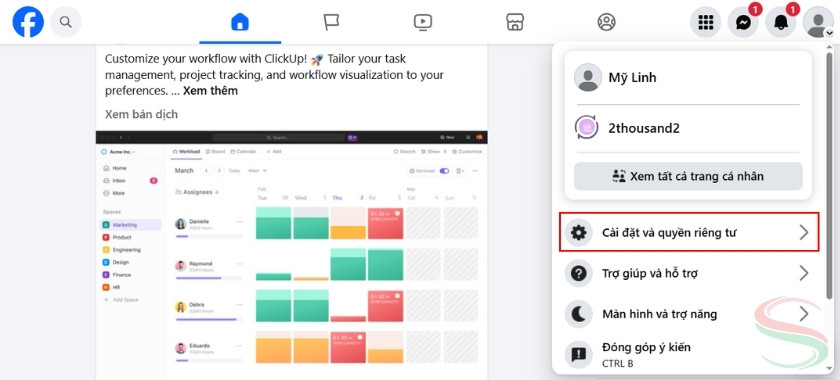
Khôi phục lại bài viết đã ẩn trên Facebook bằng máy tính
-
Bước 3: Chọn “Nhật ký hoạt động”. Mục này lưu trữ toàn bộ các bài viết bị ẩn, hoạt động trên trang cá nhân.
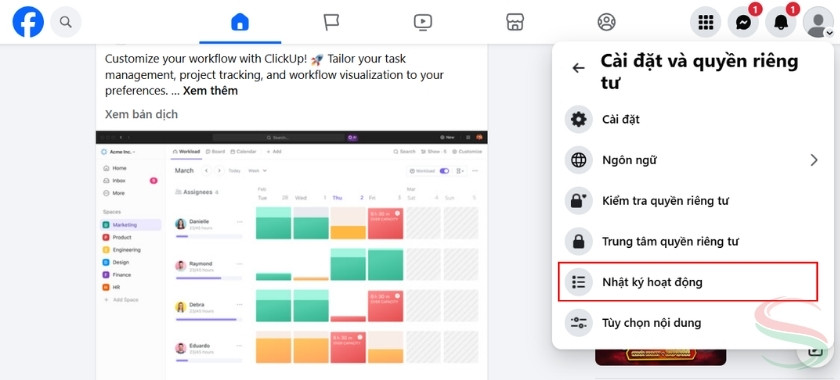
Cách unhide bài đăng Facebook trên máy tính Windows
-
Bước 4: Chọn “Hoạt động của bạn trên Facebook”. Tiếp theo, chọn “Bài viết” để xem tất cả bài đăng Facebook. Sau đó, chọn “Bài viết đã ẩn khỏi trang cá nhân”, hệ thống hiển thị danh sách những bài viết bị ẩn từ timeline Facebook.
-
Bước 5: Tìm bài đăng Facebook cần khôi phục lại, nhấn vào biểu tượng dấu ba chấm ngang và chọn “Thêm vào trang cá nhân”.
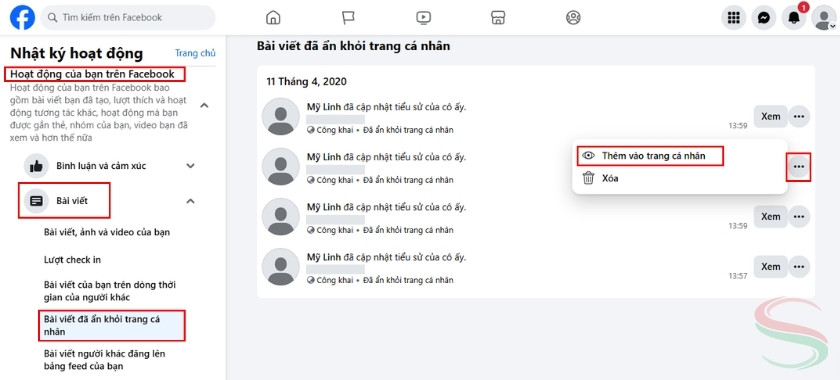
Phục hồi bài đăng Facebook với giao diện PC
*Mẹo hữu ích: Người dùng cũng có thể cuộn lên "Bộ lọc" và nhấp vào "Ngày" để lọc nội dung nhanh hơn theo thời gian cụ thể, giúp tìm bài viết bị ẩn trên Facebook chính xác hơn khi nhớ khoảng thời gian đăng bài.
Mẹo tìm bài viết bị ẩn trên Facebook nhanh
3. CÂU HỎI THƯỜNG GẶP (FAQs)
Sau khi thực hiện cách khôi phục bài viết đã ẩn trên Facebook, nhiều người dùng vẫn còn thắc mắc về những tình huống đặc biệt cần giải đáp. Quảng Cáo Siêu Tốc đã tổng hợp những câu hỏi thường gặp khi thực hiện phục hồi bài đăng Facebook cùng lời giải đáp chi tiết.
3.1. Có cách unhide bài đăng Facebook hàng loạt không?
Facebook hiện tại chưa có tính năng chính thức cho phép khôi phục bài đăng Facebook đã ẩn hàng loạt. Trong tương lai, hy vọng Facebook sẽ phát triển tính năng này để đáp ứng nhu cầu quản lý nhiều timeline Facebook và hoạt động trên trang cá nhân phức tạp.
3.2. Có thể khôi phục bài đăng Facebook bị xóa vĩnh viễn?
Câu trả lời là KHÔNG. Người dùng không thể khôi phục bài đăng Facebook bị xóa vĩnh viễn. Hãy phân biệt rõ ràng giữa bài viết bị ẩn và bài đăng Facebook bị xóa vĩnh viễn.
-
Bài viết bị ẩn (Hide): Facebook chỉ bị ẩn khỏi timeline Facebook, News Feed, vẫn được lưu trữ trong lịch sử hoạt động, có thể khôi phục bất cứ lúc nào trong "Nhật ký hoạt động".
-
Bài viết bị xóa vĩnh viễn (Delete): Bài đăng bị xóa hoàn toàn khỏi hệ thống Meta, không thể mở lại bài viết khi đã chọn "Xóa vĩnh viễn".
3.3. Tại sao không tìm thấy bài viết trong lịch sử hoạt động?
Có nhiều nguyên nhân khác nhau khiến người dùng không tìm thấy bài viết trong nhật ký hoạt động:
-
Bài viết bị xóa vĩnh viễn thay vì ẩn.
-
Lỗi đồng bộ dữ liệu Facebook. Nếu gặp tình huống này, hãy đợi 24 - 48 giờ để hệ thống đồng bộ dữ liệu, thử truy cập Facebook bằng máy tính hoặc xóa cache, đăng nhập lại tài khoản Facebook.
-
Bộ lọc thời gian không chính xác: Đặt khoảng thời gian quá hẹp, sai năm, bài đăng cũ sẽ không hiển thị. Cách khắc phục là xem "Tất cả hoạt động" thay vì lọc mốc thời gian cụ thể.
-
Bài viết vi phạm chính sách: Hệ thống có thể tự động ẩn/gỡ bỏ những bài đăng Facebook vi phạm chính sách cộng đồng và không thông báo rõ ràng cho người dùng. Những bài viết này như vậy sẽ không xuất hiện trong lịch sử hoạt động.
-
Vấn đề trình duyệt/ứng dụng: Giao diện Facebook trên một số trình duyệt cũ hoặc ứng dụng Facebook chưa cập nhật có thể gặp lỗi hiển thị lịch sử hoạt động. Để giải quyết hãy thực hiện các cách sau: Truy cập Facebook bằng Google Chrome/Safari ở phiên bản mới nhất; Cập nhật ứng dụng trên Android hoặc iPhone; Xóa cookies, cache trình duyệt; Thử chế độ duyệt ẩn danh (Incognito).
-
Bài viết được đăng bởi ứng dụng bên thứ ba.
-
Cài đặt riêng tư hạn chế.
3.4. Có thể ẩn bình luận tiêu cực thay vì ẩn bài không?
Hoàn toàn có thể. Nếu bài viết nhận phản hồi tiêu cực nhưng nội dung vẫn phù hợp, quản trị viên nên giữ lại bài, chỉ cần cài đặt ẩn bình luận trên fanpage để lọc những bình luận chứa từ khóa nhạy cảm, spam, gây hiểu lầm.
KẾT LUẬN
Quảng Cáo Siêu Tốc đã chia sẻ cách khôi phục bài viết đã ẩn trên Facebook toàn diện. Điều quan trọng nhất cần ghi nhớ là phân biệt kỹ giữa "ẩn" và "xóa vĩnh viễn". Chỉ có bài viết bị ẩn mới có thể mở lại còn bài đăng Facebook đã bị xóa vĩnh viễn sẽ không thể khôi phục bằng bất kỳ phương pháp nào.








